هل تريد إنشاء مسافة بادئة معلقة أو التخلص من مسافة بادئة تدفعك للجنون؟ أنت في المكان الصحيح.
في المسافة البادئة المعلقة، يتم مسافة بادئة الأسطر الثانية واللاحقة من الفقرة أكثر من السطر الأول.
أسرع طريقة لإزالة مسافة بادئة معلقة هي تحديد الفقرة، والنقر فوق الصفحة الرئيسية >
إضافة مسافة بادئة معلقة
-
قم بتمييز كل النص (بخلاف السطر الأول من الفقرة) الذي تريد المسافة البادئة له.
-
انقر فوق علامة التبويب الصفحة الرئيسية ، ثم انقر فوق مشغل مربع الحوار فقرة.
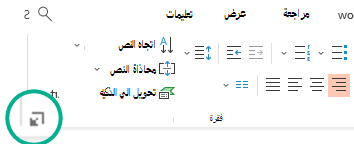
-
ضمن المسافة البادئة، في مربع النص قبل، انقر فوق السهم إلى حوالي .5".
ملاحظة: نصف بوصة هو القياس النموذجي لتعليق فقرة معلقة.
-
انقر فوق السهم الموجود بجانب خاص، واختر معلقة.
-
انقر فوق علامة التبويب الصفحة الرئيسية ، ثم انقر فوق مشغل مربع الحوار فقرة.
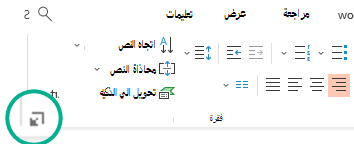
-
ضمن المسافة البادئة، انقر فوق السهم الموجود بجانب خاص، واختر بلا.
لإضافة مسافة بادئة معلقة إلى قائمة غير رقمية (أسطر نص قصيرة مفصولة بفواصل أسطر، بدلا من فقرة تتدفق من سطر إلى سطر)، اتبع خطوات مشابهة لإضافة مسافة بادئة معلقة.
-
قم بتمييز كافة أسطر النص القصيرة (بخلاف السطر الأول من الفقرة) التي تريد المسافة البادئة لها.
-
انقر فوق علامة التبويب الصفحة الرئيسية ، ثم انقر فوق مشغل مربع الحوار فقرة.
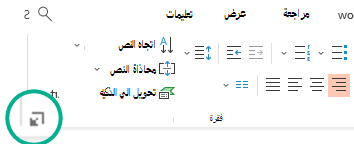
-
ضمن المسافة البادئة، في مربع النص قبل، انقر فوق السهم إلى حوالي .5".
ملاحظة: نصف بوصة هو القياس النموذجي لتعليق فقرة معلقة.
-
انقر فوق السهم الموجود بجانب خاص، واختر السطر الأول.
إضافة مسافة بادئة معلقة
-
حدد الفقرة أو الفقرات التي تريد المسافة البادئة لها.
-
انقر فوق علامة التبويب الصفحة الرئيسية ، ثم انقر فوق مشغل مربع الحوار فقرة.
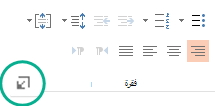
-
ضمن المسافة البادئة، في مربع النص قبل، انقر فوق السهم إلى حوالي .5".
ملاحظة: نصف بوصة هو القياس النموذجي لتعليق فقرة معلقة.
-
انقر فوق السهم الموجود بجانب خاص، واختر معلقة.
-
انقر فوق علامة التبويب الصفحة الرئيسية ، ثم انقر فوق مشغل مربع الحوار فقرة.
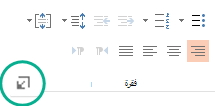
-
ضمن المسافة البادئة، انقر فوق السهم الموجود بجانب خاص، واختر (بلا).
لإضافة مسافة بادئة معلقة إلى قائمة غير رقمية (أسطر نص قصيرة مفصولة بفواصل أسطر، بدلا من فقرة تتدفق من سطر إلى سطر)، اتبع خطوات مشابهة لإضافة مسافة بادئة معلقة.
-
تمييز كافة أسطر النص القصيرة (بخلاف السطر الأول من الفقرة) التي تريد المسافة البادئة لها
-
انقر فوق علامة التبويب الصفحة الرئيسية ، ثم انقر فوق مشغل مربع الحوار فقرة.
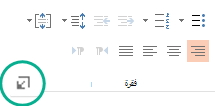
-
ضمن المسافة البادئة، في مربع النص قبل، انقر فوق السهم إلى حوالي .5".
ملاحظة: نصف بوصة هو القياس النموذجي لتعليق فقرة معلقة.
-
انقر فوق السهم الموجود بجانب خاص، واختر السطر الأول.










